A Microsoft Edge-nek még mindig van módja, hogy elnyerje az év "böngészőjét", de sokkal jobb böngésző a Windows 10 Évforduló frissítése után.
A fejlesztések közé tartozik a böngészőbővítmények támogatása, a jobb egérgombbal megjelenő előzmények menü és a Flash-videó lejátszása. Más szóval, lehet, hogy ideje átgondolni Edge-re, mint elsődleges böngészőt (különösen, ha Ön Internet Explorer felhasználó).
Itt van, amit meg kell tennie a kapcsoló létrehozásához.
Készítse el az Edge alapértelmezett böngészőjét
Ha éppen most telepítette a Windows 10-et, az Edge már az alapértelmezett böngésző. De ha az alapértelmezett böngészőt a múltban másra váltotta, vissza kell cserélnie.
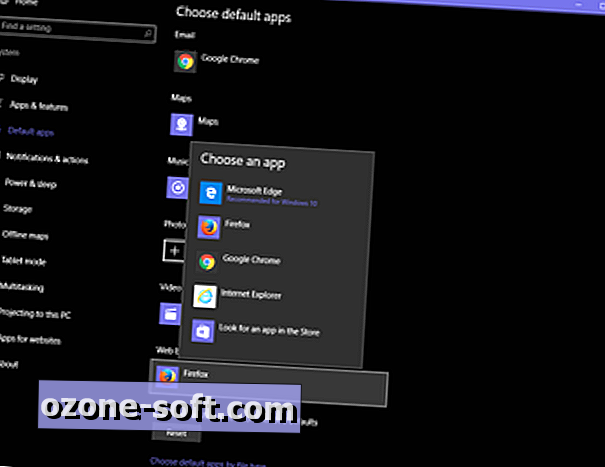
", " modalTemplate ":" {{content}} ", " setContentOnInit ": false} '>
Ezt az Edge megnyitásával és a jobb felső sarokban lévő menü ( ... ) gomb megnyomásával és a Beállítások gombra kattintva teheti meg. A beállítások menü tetején megjelenik egy gomb, amely szerint az Alapértelmezett beállítás módosítása . Kattintson erre a gombra a Beállítások alkalmazás Alapértelmezett alkalmazások menüjének megnyitásához. A webböngésző alatt kattintson az aktuális alapértelmezett böngészőre, és válassza ki a Microsoft Edge- t a váltáshoz megjelenő menüből.
Importálja a könyvjelzőket
Az Xmarks még nem működik az Edge-rel, így a könyvjelzőket kézzel kell hoznia. Ehhez nyissa meg az Edge-t, kattintson a menü ( ... ) gombra, és lépjen a Beállítások menüpontra . A Kedvencek alatt kattintson a Kedvencek beállításainak megtekintése elemre. A Kedvencek importálása alatt jelölje be a könyvjelzőket importálni kívánt böngésző (k) t, majd kattintson az Importálás gombra.
Az Edge még nem támogatja a könyvjelzők importálását egy HTML-fájlból - ha a könyvjelzők HTML-fájlba vannak mentve, először importálnia kell őket egy másik böngészőbe (például az Internet Explorer vagy a Google Chrome), majd importálnia kell azokat az Edge-be a böngésző.
Állítsa be a kezdőlapot
Az Edge négy lehetőséget kínál a kezdőlapjára: A Microsoft kezdőlapja, az "új lap", az előző munkamenetek oldalai, vagy egy adott oldal vagy oldalcsoport. A kezdőlap beállításához nyissa meg az Edge-t, és kattintson a menü ( ... ) gombra, és válassza a Beállítások menüpontot. Válassza ki a kívánt opciót a Megnyitás Microsoft Edge menüből.
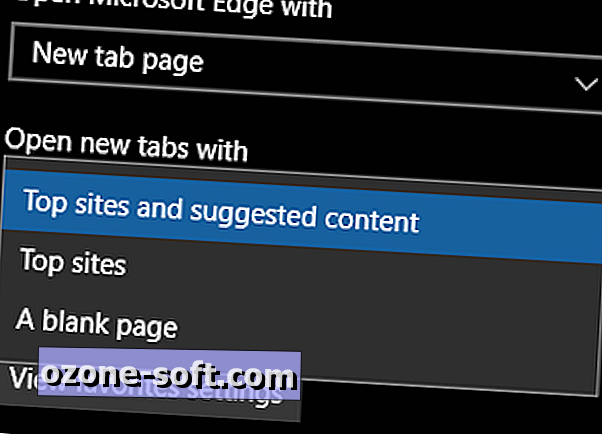
", " modalTemplate ":" {{content}} ", " setContentOnInit ": false} '>
Ha az Új lap lapot választja, a kezdőlap ugyanaz lesz, mint az új lapoldal. Az új lap oldalát a legfelső oldalakra és a javasolt tartalomra, a legjobb webhelyekre vagy egy üres oldalra állíthatja közvetlenül a kezdőlap lehetőség alatt.
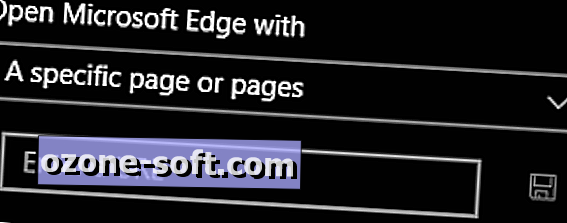
", " modalTemplate ":" {{content}} ", " setContentOnInit ": false} '>
Ha a következőt választja: Egy adott oldal vagy oldalak, be kell írnia a használni kívánt oldal URL-jét, és kattintson a mentési ikonra.
A kezdőlap csak akkor jelenik meg, ha új Edge ablakot nyit meg. Ha a kezdőlapot meg szeretné tartani, akkor hozzáadhat otthoni gombot az Edge eszköztárhoz.
Módosítsa a keresőmotort
A legtöbb modern böngészőhöz hasonlóan az Edge lehetővé teszi a webes keresések elvégzését is, ha beírja a szöveget a címsorba. Az Edge alapértelmezett keresőmotorja természetesen a Bing, de ezt megváltoztathatja bármely olyan keresőmotorra, amely OpenSearch technológiát használ. A Google, a Yahoo és a Facebook és a Yahoo az OpenSearch használatát teszi lehetővé, és az alapértelmezett keresőmotorként is beállítható.
A keresőmotor megváltoztatásához először meg kell látogatnia a keresőmotor oldalát, és keresse meg a keresést az Edge-ben. Ez furcsa, de az Edge-nek „meg kell találnia” az új keresőmotorokat, mielőtt azok alapértelmezésként beállíthatók. Tehát írja be a használni kívánt keresőmotor címét, nyissa meg a keresőmotor kezdőlapját, és keressen semmit.
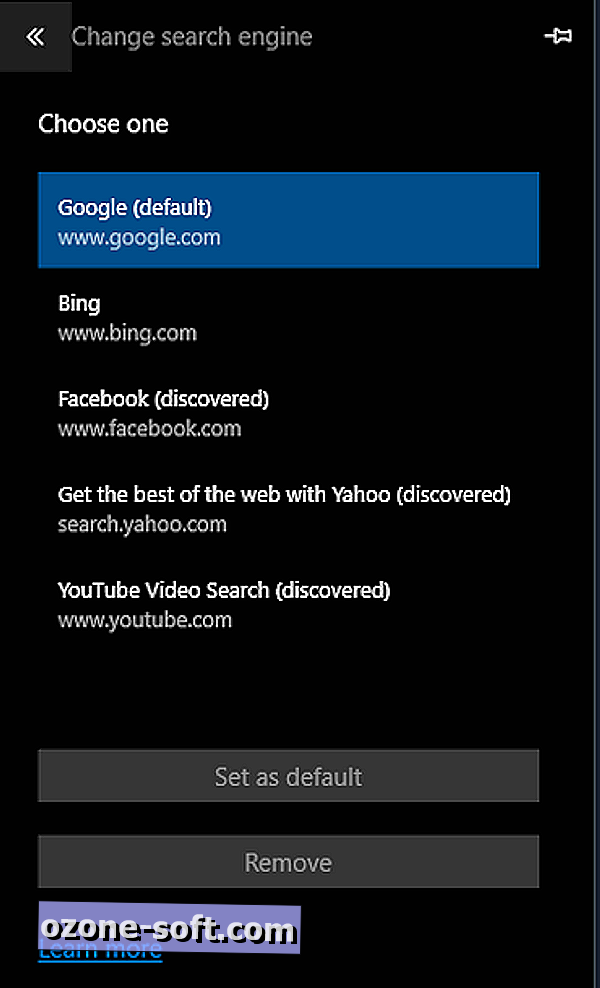
", " modalTemplate ":" {{content}} ", " setContentOnInit ": false} '>
Miután ezt megtette, nyissa meg a menüt ( ... ), és lépjen a Beállítások > Speciális beállítások> Keresőmotor módosítása lehetőségre . Látni fogja a keresőmotorok listáját, amelyeket az Edge "felfedezett", beleértve az éppen használt keresőmotort is. Ha nem látja az éppen használt keresőmotort, akkor nem használhatja az OpenSearch technológiát, ezért nem lesz kompatibilis az Edge használatával. Kattintson a használni kívánt keresőmotorra, és kattintson az Alapértelmezett beállításra .
Adjon hozzá néhány kiterjesztést
A Windows 10 évforduló frissítésének köszönhetően az Edge végül támogatja a böngészőbővítményeket. Jelenleg csak néhány kiterjesztés létezik - többek között az AdBlock, az Adblock Plus, a LastPass és a Pinterest Pin It gombja -, de sokkal hamarabb kell. A bővítmények megkereséséhez nyissa meg a menüt ( ... ), és keresse meg az Extensions> Extensions-t a Store-ból . A bővítmények beállításával és kezelésével kapcsolatos további információkért tekintse meg az útmutatót.









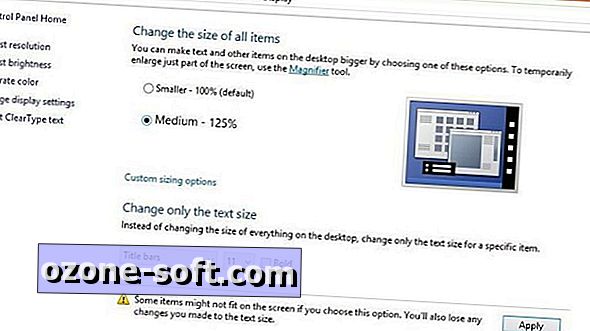
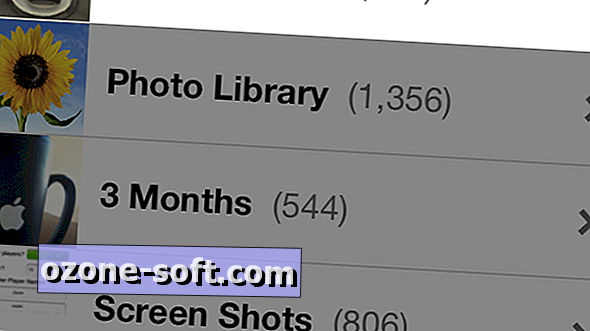

Hagyjuk Meg Véleményét